Spotify est une célèbre application musicale. C’est un média social très populaire de nos jours. Vous souhaitez peut-être mettre à jour l’application mais vous ne savez pas comment faire. Ne vous inquiétez pas, nous allons vous aider à trouver la réponse. Lisez l’article complet et vous saurez comment mettre à jour Spotify.
Alors, pourquoi mettre à jour Spotify ? Il peut y avoir de nombreuses raisons de mettre à jour l’application. La première étant l’introduction de nouvelles fonctionnalités dans l’application. Si différentes nouvelles fonctionnalités sont ajoutées à l’application, vous pouvez vouloir la mettre à jour. Il y a également beaucoup d’améliorations en termes de sécurité après chaque mise à jour. Lorsque vous mettez à jour l’application Spotify, vous bénéficiez également de meilleures performances.
Comment mettre à jour Spotify ?
Il est très facile de mettre à jour Spotify. L’application Spotify est régulièrement mise à jour pour proposer de nouvelles fonctionnalités. Nous vous recommandons de mettre à jour l’application régulièrement pour bénéficier de divers avantages. Vous pouvez mettre à jour Spotify sur vos PC et smartphones, y compris iPhone et Androïdes. La même méthode est également applicable pour mettre à jour l’application Spotify Lite. Il existe différentes options pour mettre à jour Spotify.
COMMENT UTILISER SPOTIFY SOUS LINUX, MAC, OU WINDOWS
Sur PC
Il est très facile de mettre à jour l’application Spotify sur votre PC. Vous pouvez uniquement mettre à jour l’application de bureau mais pas l’application Web. Spotify met à jour l’application web régulièrement. Pour mettre à jour Spotify sur PC, il suffit de suivre les étapes suivantes :
- Ouvrez le bureau de Spotify et connectez-vous à votre profil.
- Cliquez sur votre nom d’utilisateur.
- Cliquez sur « Mise à jour disponible » si vous voyez ce bouton.
Ainsi, vous pourrez mettre à jour l’application Spotify en un seul clic sur votre PC. Vous verrez également un bouton bleu dans la flèche si la mise à jour est disponible. Si vous ne voyez pas le bouton bleu ou le bouton « Mise à jour disponible », votre application est déjà à la dernière version.

Sur Android
Il est très facile de mettre à jour Spotify sur votre téléphone Android. Vous devez suivre la méthode manuelle si les mises à jour automatiques ne sont pas activées. Pour mettre à jour l’application Spotify sur vos appareils Android, suivez les étapes ci-dessous :
- Ouvrez l’App Store, puis recherchez Spotify.
- Tapez sur ‘Update’ si vous voyez le bouton de mise à jour.
Vous pouvez également mettre à jour l’application Spotify manuellement sur votre téléphone Android. Pour ce faire, allez dans le Play Store et recherchez Spotify. Appuyez sur les trois points, puis cochez la case Activer les mises à jour automatiques. De cette façon, vous pourrez mettre à jour Spotify automatiquement depuis votre téléphone androïde.
Sur iPhone
Vous pouvez également mettre à jour Spotify très facilement sur vos iPhones. Dans la plupart des cas, les mises à jour automatiques sont activées. Si c’est le cas, vous n’avez pas besoin de mettre à jour manuellement l’application vous-même. Pour mettre à jour Spotify manuellement, ouvrez le magasin d’applications et appuyez sur Mises à jour. Trouvez ensuite Spotify, puis appuyez sur Mettre à jour le profil.
Vous pouvez également mettre à jour les applications automatiquement à partir de l’iPhone. Pour ce faire, il suffit d’aller dans Réglages, puis de cliquer sur iTunes Store et App Store. Sous les téléchargements automatiques, assurez-vous de sélectionner les applications. Ainsi, vous pouvez également mettre à jour Spotify automatiquement.
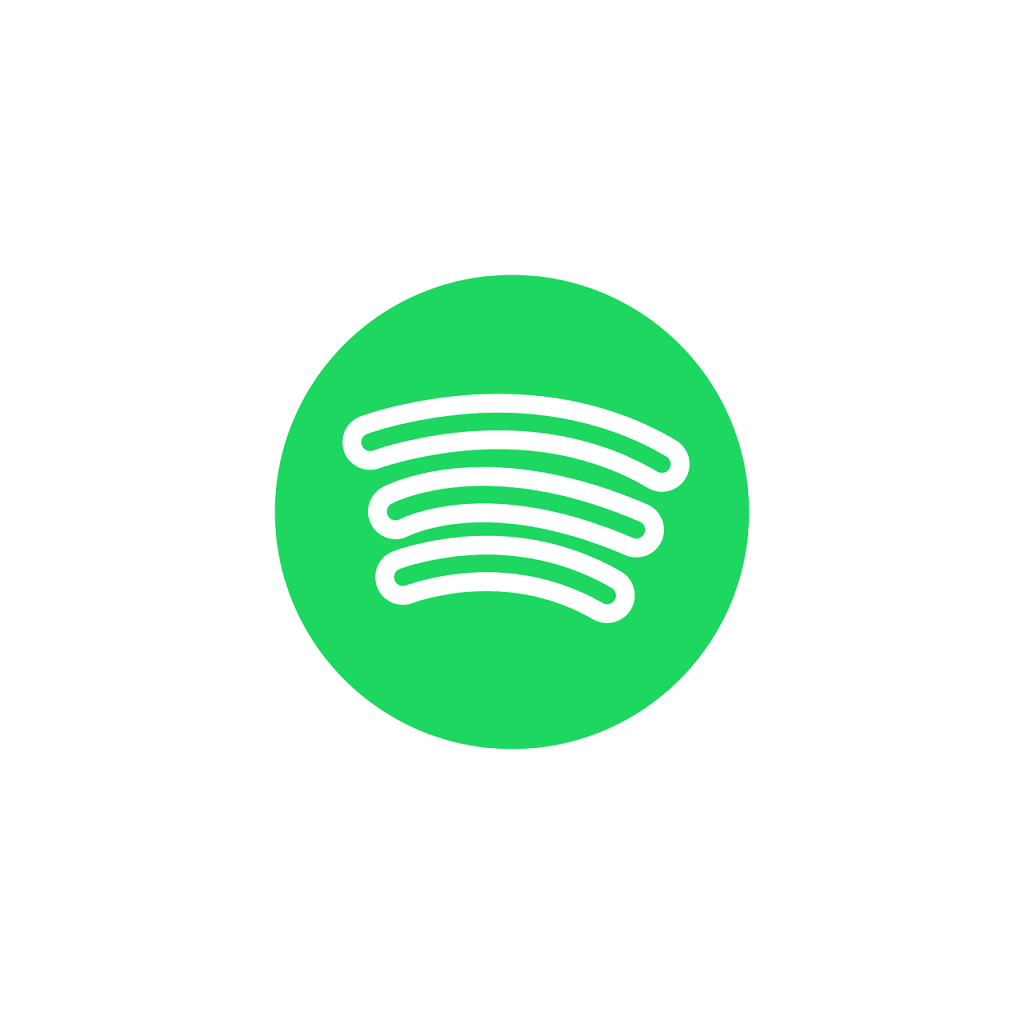
Conclusion
Vous pouvez donc facilement mettre à jour l’application Spotify. Vous pouvez le faire à partir de votre PC ou de votre smartphone (Android et iPhone). Sur PC, vous ne pouvez mettre à jour que l’application de bureau et non l’application web. Il suffit de suivre les étapes indiquées ci-dessus et vous êtes prêt à partir.
